Оглавление
Отчеты
В CRM INTRUM реализованы широчайшие возможности построения отчетов по всем данным в базе. Некоторые отчеты в системе созданы по умолчанию. Также вы можете добавить любые другие необходимые вам отчеты. Гибкость настроек позволяет рассчитать и вывести любые метрики из базы CRM для контроля и аналитики, строго в соответствии с особенностями и потребностями вашего бизнеса.
Общие принципы построения отчетов
В CRM-системе имеется возможность создавать отчеты по следующим сущностям CRM:
- объекты;
- заявки;
- сделки;
- контакты;
- звонки;
- SMS.
Существует три вида отчетов:
В графическом формате система строит график функции f(T), где T — время на оси X.
Функция f - вычисляет число событий в CRM за время T
События могут быть следующих видов:
- создание
- удаление
- смена стадии (для заявок и сделок)
- смена тега-статуса (для объектов и заявок)
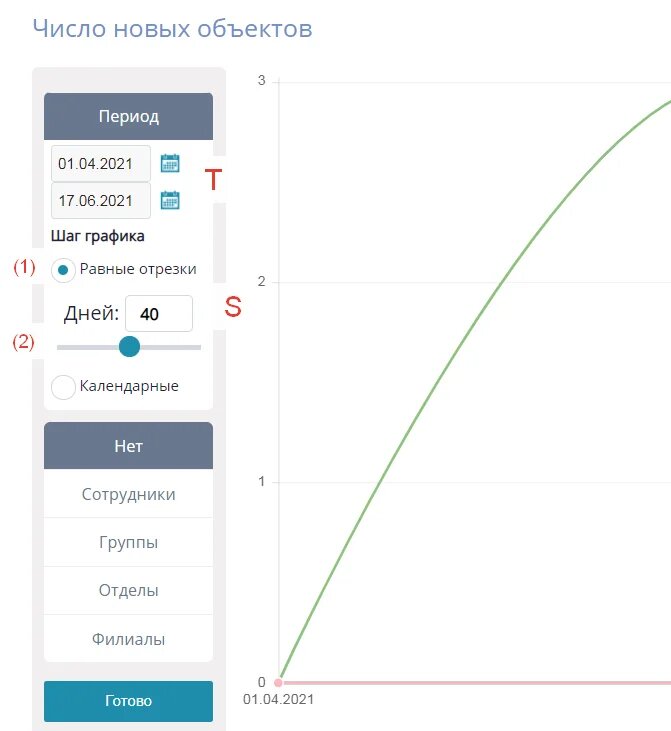
Интерфейс построения отчетов
Графический отчет
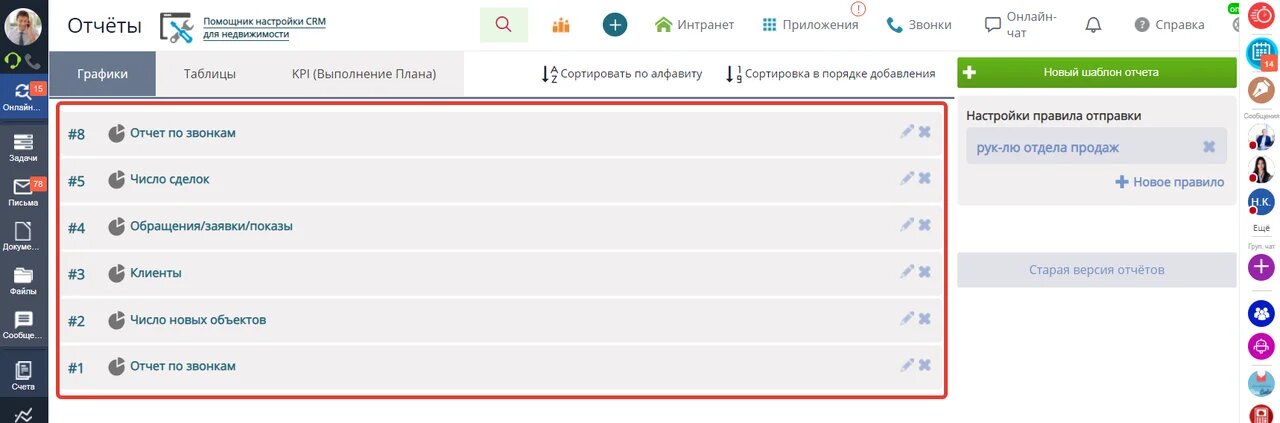

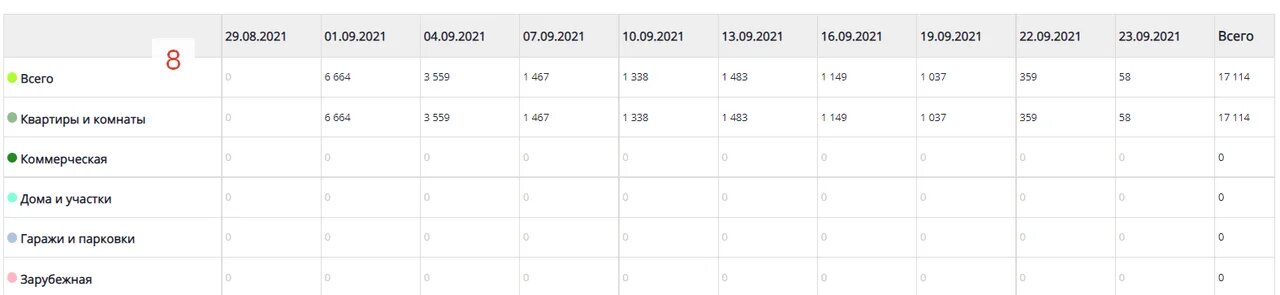
При построении отчета можно использовать следующие опции (см. соответствующие числовые обозначения на скриншотах сверху):
1. Период построения графика.
2,3. Настойка шага графика (расстояние между точками графика). Настройка шага имеет 2 опции: 1) равные отрезки (2) - фиксированный шаг равный времени в N дней, не зависимый от дня недели/месяца или 2) календарный (3): когда, например, при шаге - неделя, это означает шаг отчета от понедельника до воскресенья включительно для каждой неделе, отображаемой в графике.
4. Группировка результатов по субъектам (сотрудникам, отделам, филиалам, группам). Например, для отчета по числу новых объектов по умолчанию и на графике, и в таблице ниже (8) выводятся суммарные данные по всем объектам, не зависимо от того, кто является субъектом отчета (в данном случае ответственным сотрудником по объекту). Но, если включить настройку "Сотрудники", вы сможете выбрать по каким из них нужно построить распределение (например, число новых объектов по ответственным за ними сотрудникам)
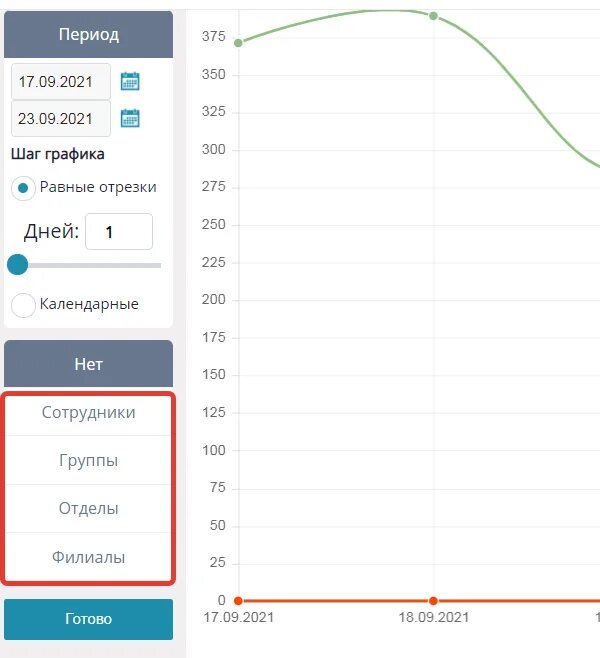
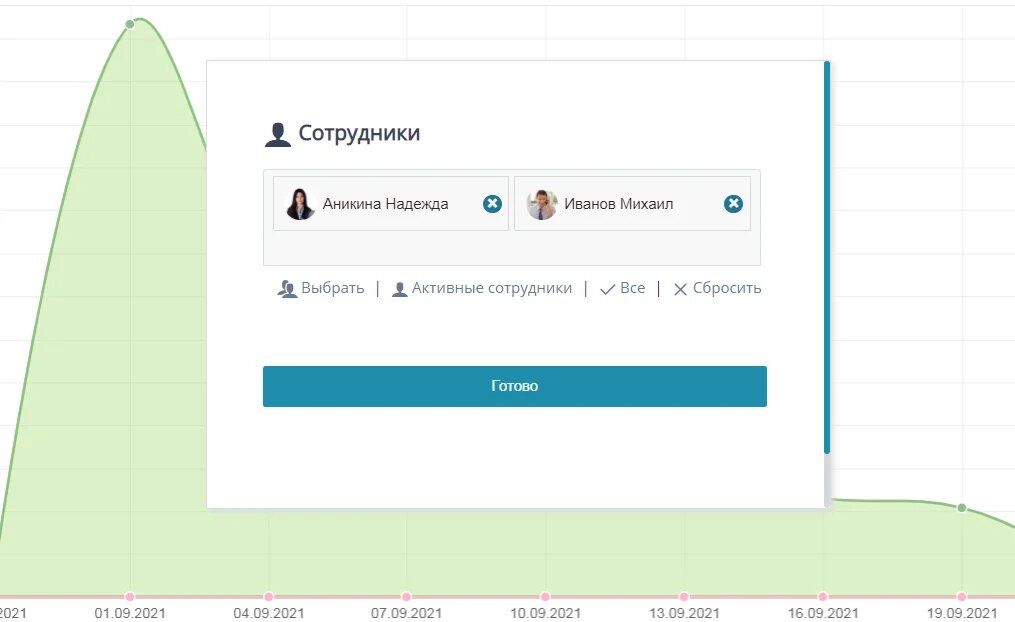
Получаем следующий график
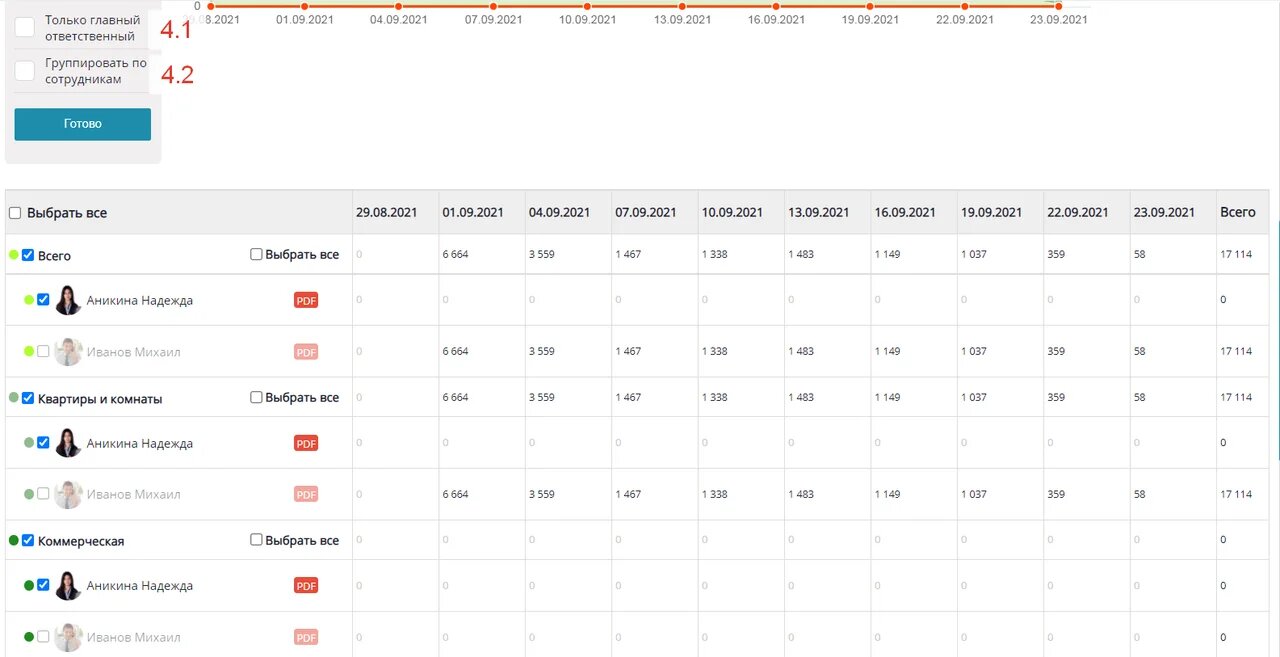
Дополнительные опции данной группировки:
4.1. Возможность учитывать только главного ответственного (по умолчанию учитываются и главный, и дополнительные ответственные)
4.2. Группировка метрик по сотрудникам. При включении данной опции наборы метрик группируются отдельно по каждому сотруднику для удобства просмотра.
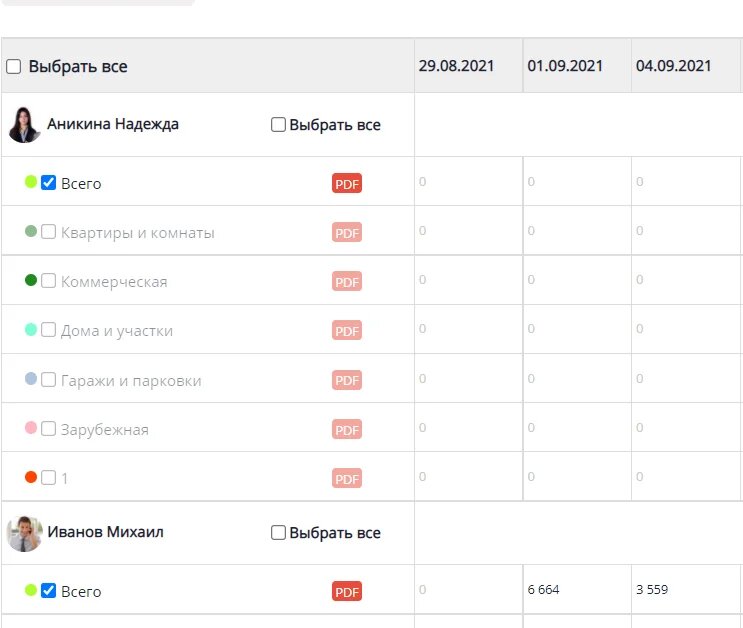
Также вы можете делать группировки не только по сотрудникам, но и по отделам, филиалам, CRM группам.
5. При наведении на точку выводятся данные всех метрик для данного шага графика
6. Выбор типов отображения графика
7. Возможность скачать в pdf результаты отчета
8. Таблица распределения результатов по временным шагам
Табличные отчеты
Табличные отчеты вы можете увидеть во вкладке "Таблицы". Данные таких отчетов выводят в виде таблицы в свободном виде: в каждую ячейку вставляется формула расчета f(t1,t2), где t1 и t2 — значения времени как параметры функции.
Для построения отчета по уже созданной метрике перейдите в соответствующий раздел.
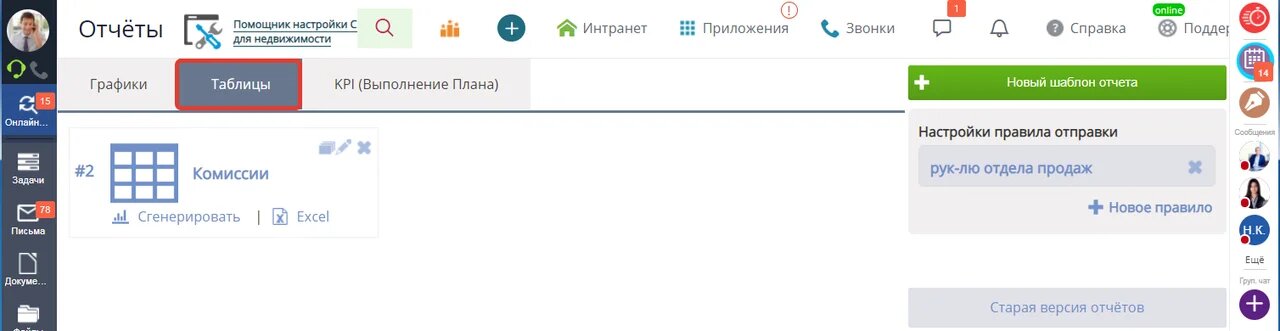
Подробнее о построении табличных отчетов
Отчеты KPI (выполнение плана)
Еще один тип отчетов, доступный в INTRUM CRM - это KPI (выполнение плана)
В шаблоне отчета создаются метрики, по таким же принципам как и в графическом, и табличном отчетах.
Для каждого субъекта отчета: сотрудника, группы, филиала или отдела для каждой метрики вносится план от значения А до значения В, а также период расчета.
Если значение метрики за этот период расчета меньше значения А, то значение подсвечивается красным (обозначение, что план не выполнен). Если значение находится между А и В, то желтым, если выше В, то зеленым. Также возможна обратная логика, когда наоборот, превышение В означает "красную зону", т.е. не выполнение плана. Все настройки логики отчета KPI вы можете задать в настройках шаблона.
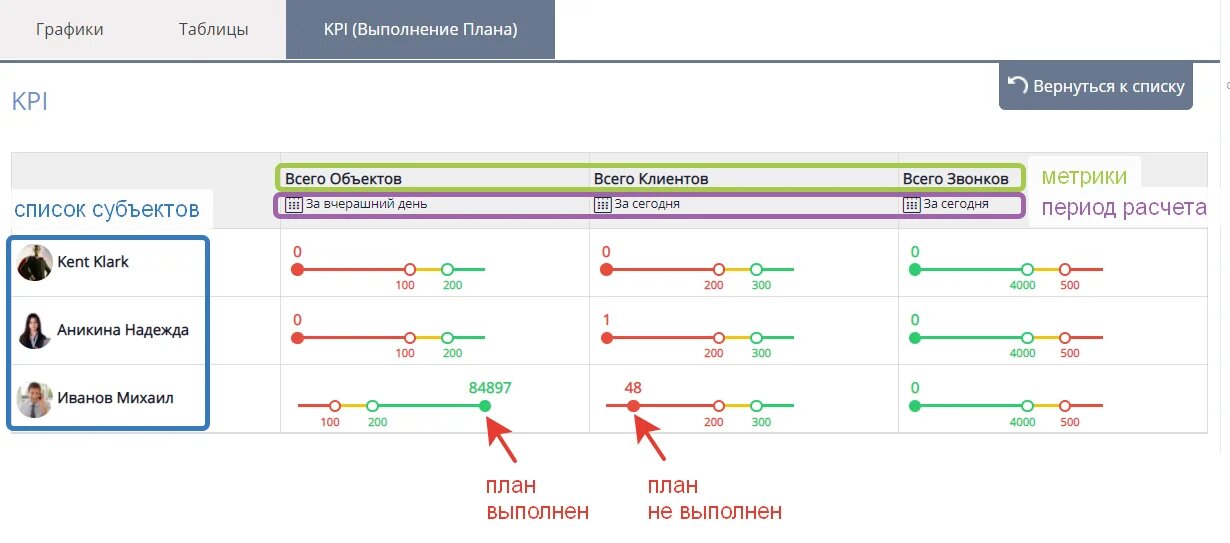
Обращаем также внимание, что отчеты любого типа можно вынести на рабочий стол. В этом случае они будут видны сразу при входе в CRM.
Чтобы показать распределение показателей отчета на рабочем столе - необходимо нажать на указанный на скриншоте значок.
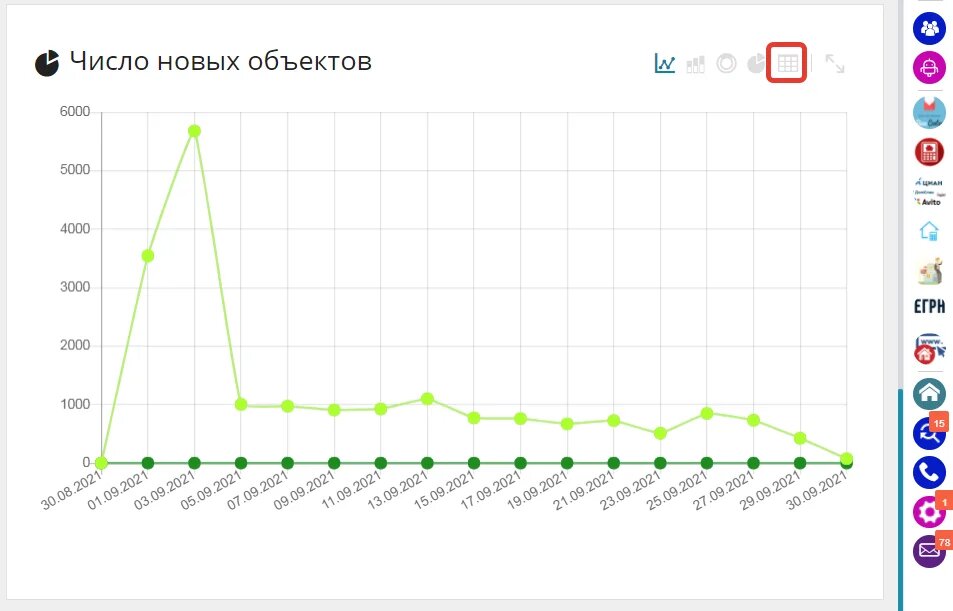
Создание шаблона отчета
Отчеты могут формировать сотрудники на основе созданных заранее шаблонов.
Вы можете гибко настроить, кто из сотрудников может создавать шаблоны, а кто их использовать для построения отчетов - о настройке прав доступа.
Для формирования нового отчета создайте его шаблон в разделе Главное меню - Отчеты
Нажмите кнопку "Новый шаблон отчета"
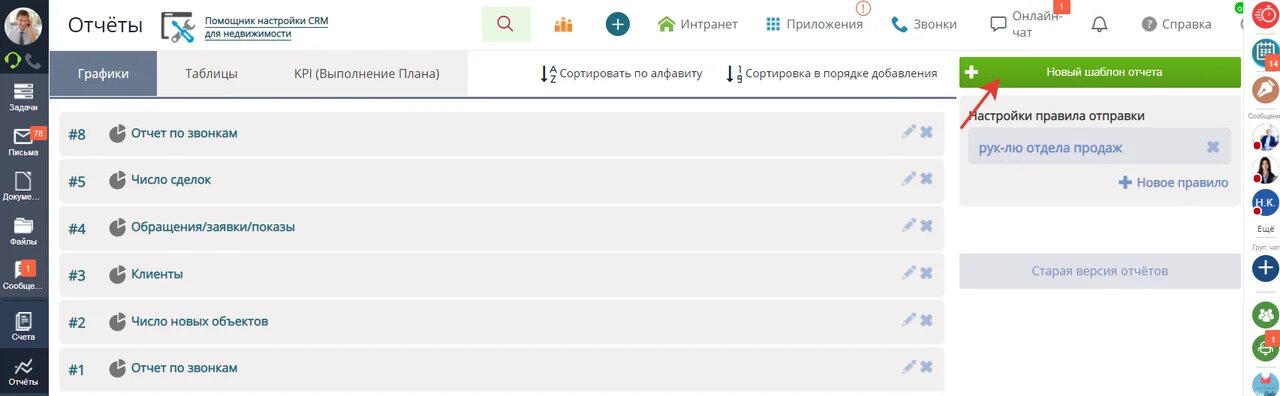
Введите название отчета (графика):
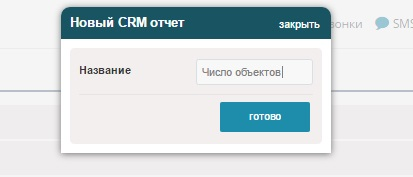
Добавьте метрику (линию на графике) в график, а также настройте права доступа, кто из сотрудников/отделов/филиалов/групп сможет генерировать отчеты на основе этого шаблона.
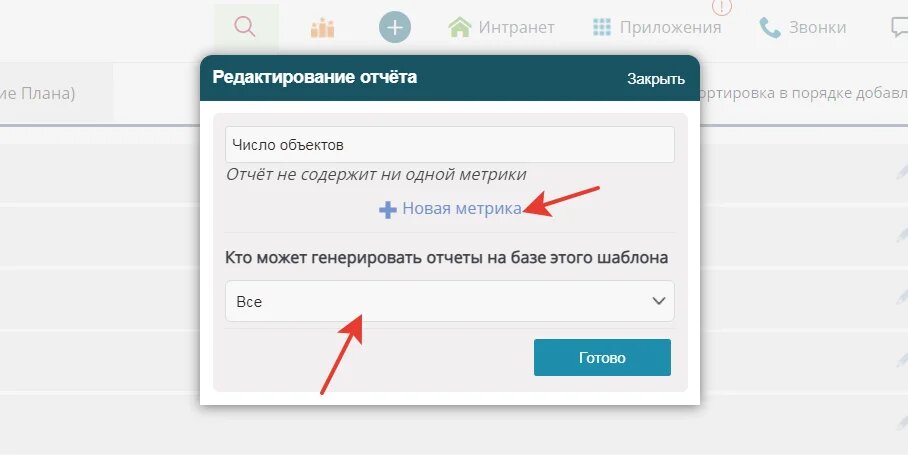
Разберем пример добавления отчета по "Общему числу объектов" в системе и по "Количеству вновь добавленных объектов".
Добавляем новую Выборку из базы в метрику:
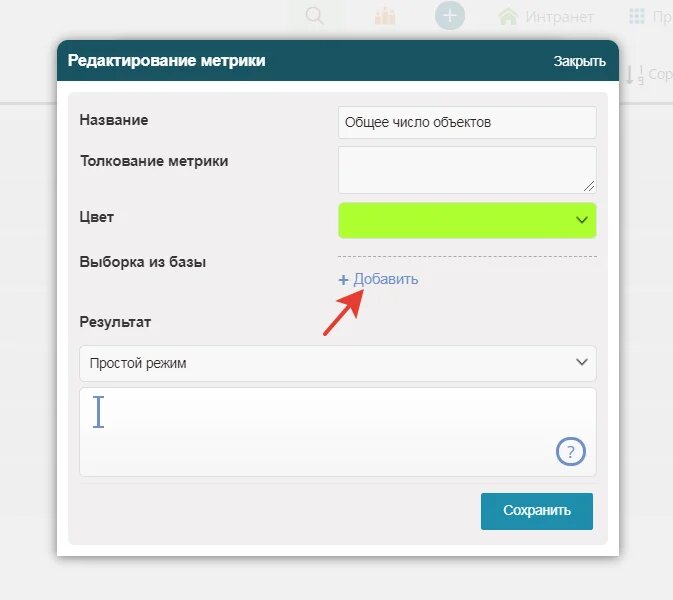
Вносим название и выбираем, по какому объекту будет происходить фильтрация:
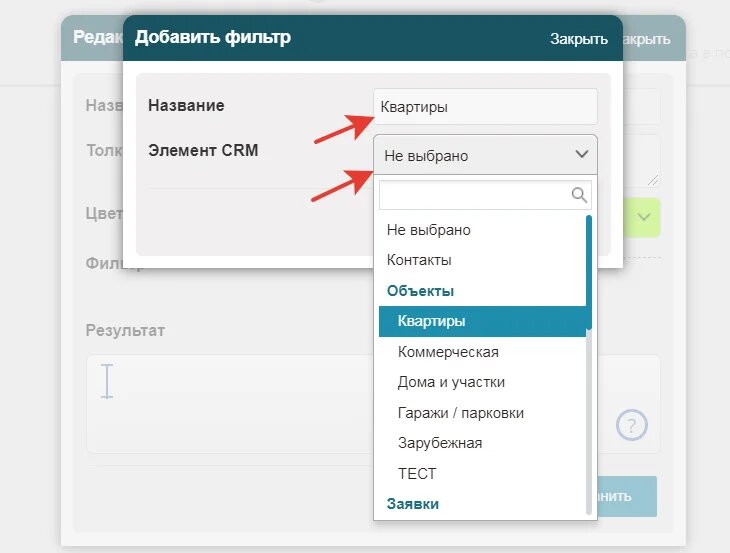
Настраиваем параметры метрики
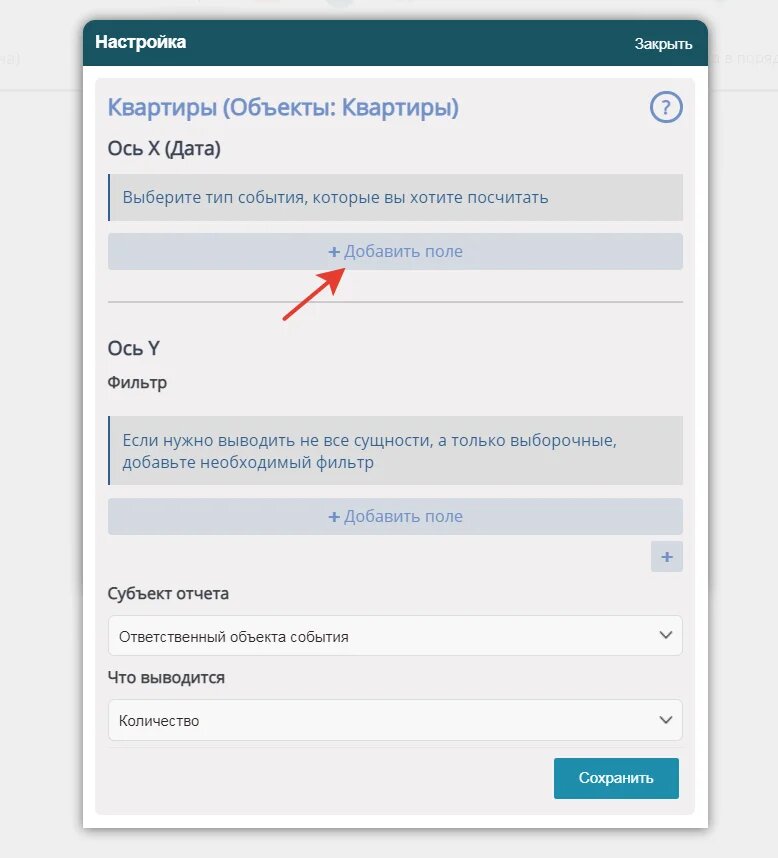
В раздел Ось X нужно добавить тип события, по которым будет производиться расчет, например событие "создание". В этом случае по оси X графика будут фиксировать дата создания объекта. а по оси Y количество на эту дату события. Подробнее о типах событий и принципах построения отчетов
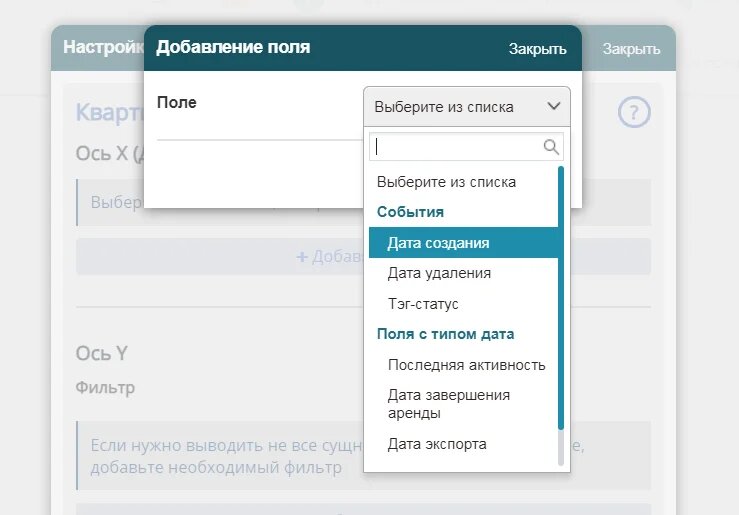
Если нам нужно построить, например, отчет по числу новых объектов за каждый день/неделю/месяц/любой другой шаг графика, выбираем следующие значения:
Дата создания
От: Дата точки графика (t)
До: Дата точки графика + Шаг графика (t+dt)
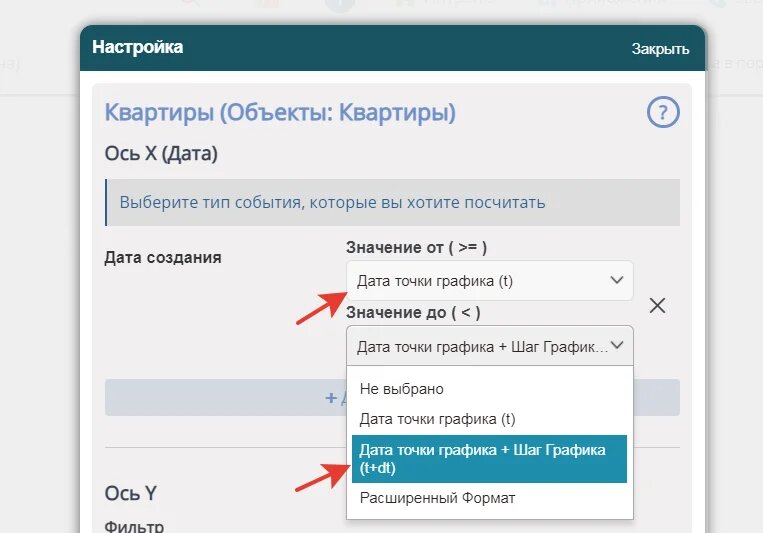
Есть возможность также внести настройки в расширенном формате.
В разделе Ось Y есть несколько подразделов.
Фильтры - здесь, при необходимости, добавляем дополнительные поля, по которым будет производиться выборка.
Например, в результат попадут объекты, где главный ответственный Михаил, а цена объекта от 1 000 000 до 2 000 000
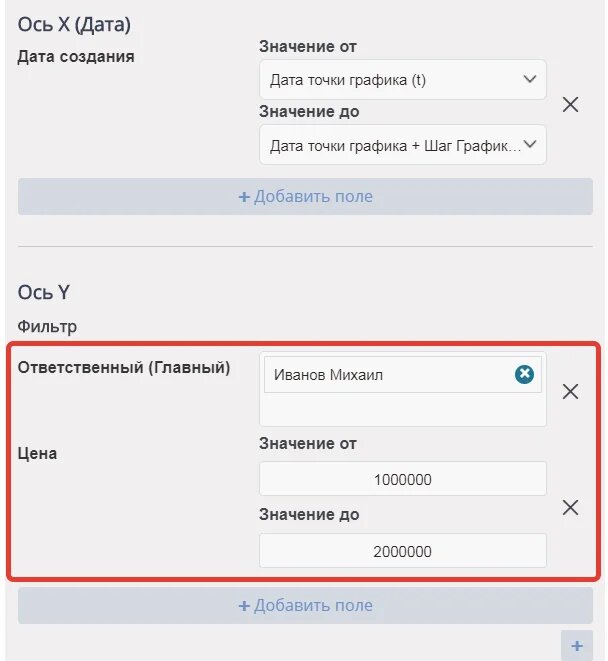
Далее необходимо выбрать субъект отчета - это необходимо для построения таблицы распределения данных по сотрудникам / отделам / группам / филиалам
Тут может быть 2 варианта:
- ответственный объекта события
- инициатор события
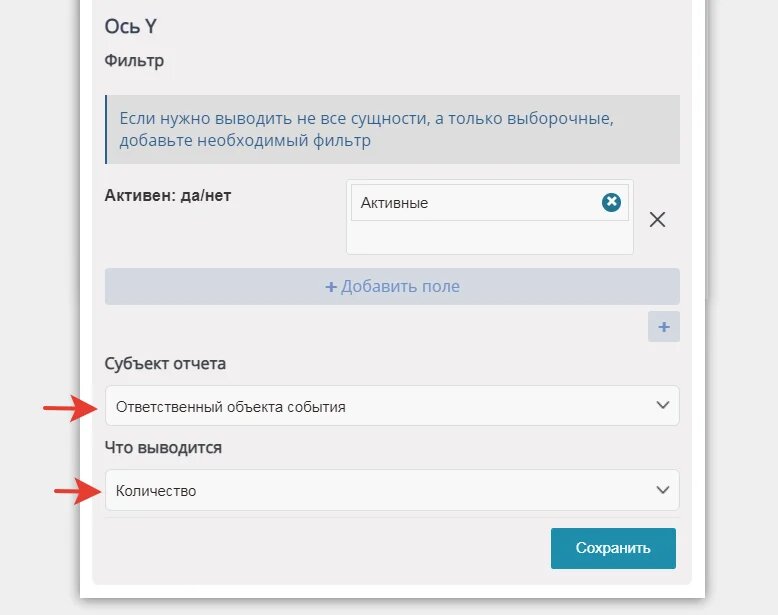
В завершении заполняем раздел Что выводится
По умолчанию это Количество (т.е. в нашем примере распределение количества новых объектов по дате их создания)
Также есть расширенный формат:
Это может быть:
COUNT(*) - вывести количество элементов, которые попали в выборку заданные в п.1 и п.2
SUM(EXP('field_номер поля')) - вывести сумму всех значений полей с заданным номером. Например, SUM(EXP('field_255'))
также можно использовать более сложные составные функции. Например, (((SUM(EXP('field_255 / 4')) * 56.1) + (SUM(EXP('(field_256 + field_255) / field_257'))))) / COUNT(*)
Чтобы найти нужный номер дополнительного поля используйте поле Справочники.
Сохраняем выборку. Добавляем, при необходимости, дополнительные выборки. Далее составляем формулу из сочетания различных выборок из базы.
Для этого нужно поставить курсор в поле Результат и нажать на иконку, указанную на скриншоте у нужной выборки
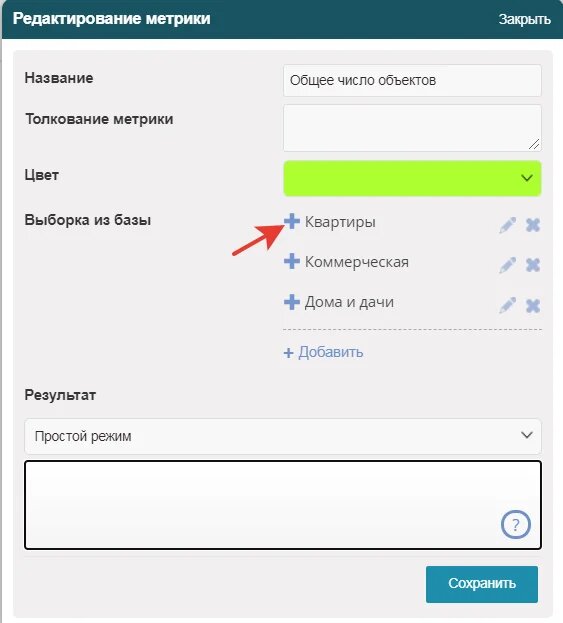
С различными выборками вы можете выполнять простые арифметические действия как указано на скриншоте.
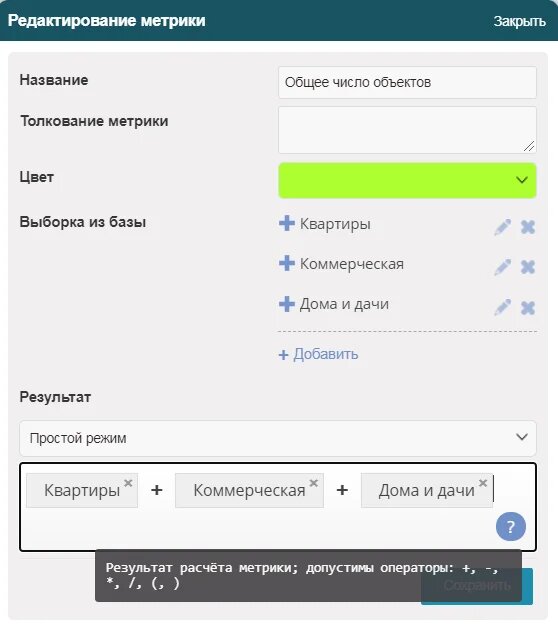
Получаем следующий график:
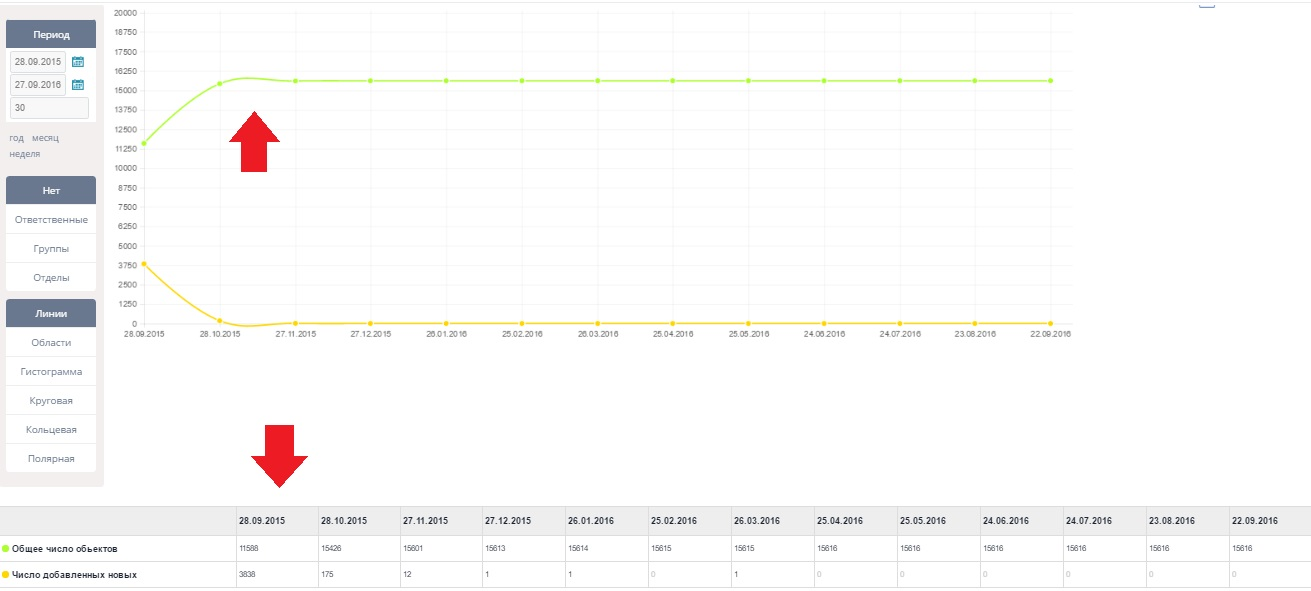
Построение метрики в расширенном режиме (API запросы)
В INTRUM CRM вы можете вставлять в логику расчета показателей того или иного отчета вычисляемое выражение на основе API запросов. Это позволит создавать сложные многосоставные алгоритмы формирования метрик. Сложность логики построения графиков и таблиц отчетов в этом случае ничем не ограничена.
Для настройки метрики в расширенном режиме выберите в настройках метрики в поле Результат значение "Вычисляемое выражение"
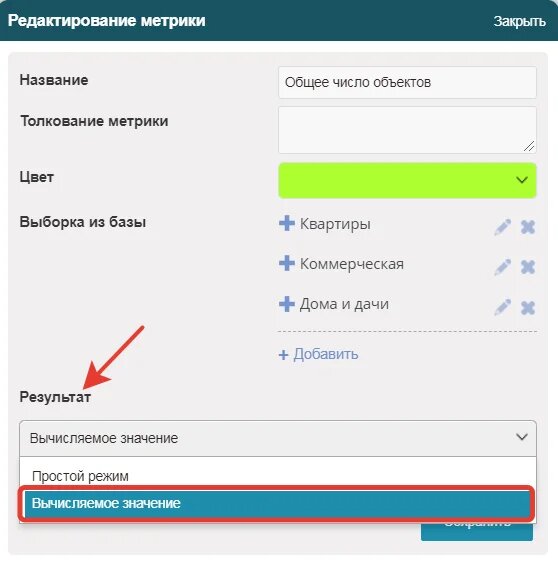
Далее нажмите кнопку "настройка" и в новом окне внесите php код для расчета значений метрики.
Вы можете использовать любые API запросы к базе CRM. Обращаем внимание, что api ключ нужно создать предварительно.
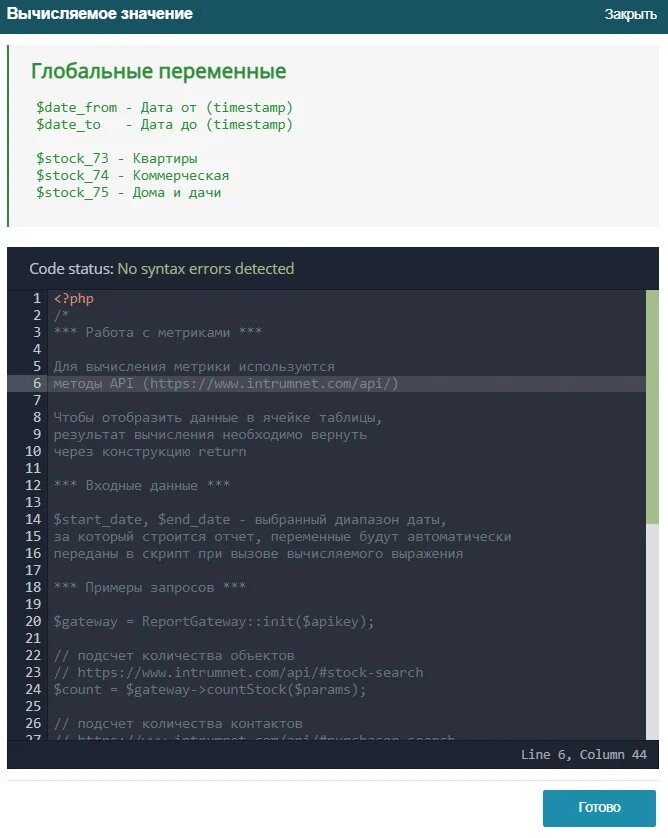
Обязательно ознакомьтесь дополнительно:
Вернуться к оглавлению
